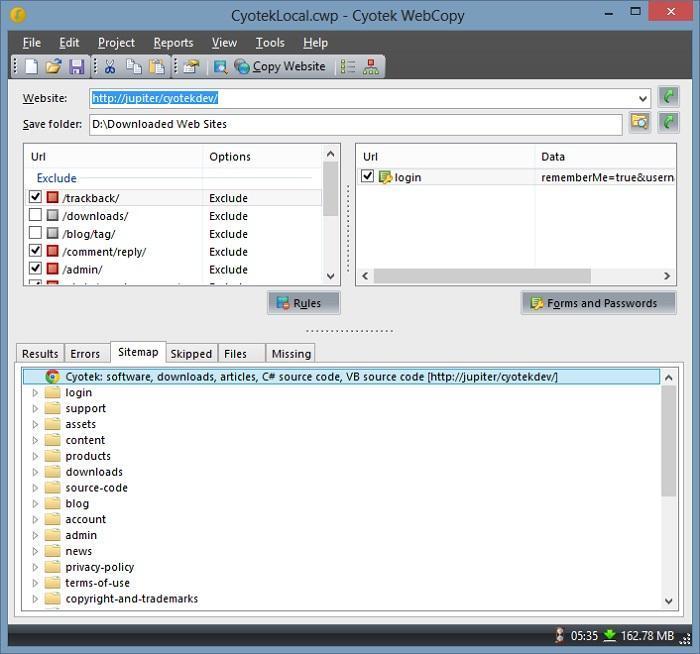Với xã hội hiện đại ngày nay, kết nối mạng 4G hay Wi-Fi gần như có sẵn ở khắp mọi nơi để mọi người lướt web. Tuy nhiên đôi khi vẫn sẽ có những trường hợp ngoại lệ, như khi bạn di chuyển trên máy bay, hay đơn giản chỉ là bạn đã lỡ dùng hết gói dung lượng của mình chẳng hạn. Vậy để khắc phục điều này, sau đây mời bạn đến với bài viết Top 3 phần mềm giúp download toàn bộ trang web về đọc ngoại tuyến tốt nhất.
Đang xem: Lưu toàn bộ trang web xem offline
Trường hợp bạn chỉ muốn download một vài trang web riêng lẻ thì cực kỳ dễ dàng. Nếu thích, bạn có thể tham khảo thêm bài viết Hướng dẫn cách tải trang web về Máy tính và Điện thoại của chúng tôi. Còn khi bạn muốn download toàn bộ các trang con đằng sau của một trang web thì sao? Câu trả lời là cũng dễ dàng mà thôi.
1. Phần mềm giúp Download toàn bộ trang web – WebCopy
Download: WebCopy có sẵn cho Windows (Free).
Phần mềm WebCopy (tới từ Cyotek) sẽ lấy một URL của trang web và tiến hành quét nó để tìm tất cả các liên kết, trang và phương tiện bên trong. Khi phần mềm này tìm thấy một trang mới, nó lại tiếp tục quét tìm các liên kết, trang và phương tiện khác cho đến khi toàn bộ trang web đã được tìm thấy hết. Sau đó, bạn có thể điều chỉnh các tùy chọn để quyết định mình sẽ download những phần nào của trang web về để đọc ngoại tuyến.
Một tính năng nữa rất hay của phần mềm WebCopy là bạn có thể thiết lập nhiều dự án (project), mà mỗi cái lại có thể cài đặt và cấu hình riêng biệt. Điều này giúp bạn có thể dễ dàng download lại toàn bộ nhiều các trang web khác nhau bất cứ khi nào bạn muốn, và theo cách tùy chọn bạn muốn.
Và đối với một dự án thì bạn lại có thể download nhiều trang web, vì vậy bạn nên sắp xếp lại chúng một cách khoa học. Ví dụ: Dự án “Giải trí” để download các trang web về giải trí, dự án “Công nghệ” để download các trang web về công nghệ,…
Cách thao tác với phần mềm WebCopy
Cài đặt và khởi chạy phần mềm WebCopy. Điều hướng tới “File” > “New” để tạo một dự án mới. Sao chép rồi dán URL của trang web mà bạn muốn download. Thay đổi phần “Save folder” tới thư mục bạn muốn lưu trang web. Điều hướng tới “File” > “Save As…” để lưu lại dự án. Nhấp chuột vào “Copy Website” trên thanh công cụ để bắt đầu quá trình download trang web.
Sau khi phần mềm WebCopy chạy xong, bạn có thể vào tab Results để xem trạng thái của từng trang, từng tệp phương tiện riêng lẻ. Tab Errors hiển thị tất cả các lỗi đã xảy ra, và tab Skipped hiển thị những mục chưa được download.
Để đọc trang web ngoại tuyến, bạn hãy mở File Explorer (phím tắt Windows + E) và đi tới thư mục bạn đã chọn để lưu các tệp. Nhấp mở tệp index.html (hoặc đôi khi là index.htm) bằng trình duyệt của bạn để bắt đầu với trang chủ của trang web.
2. Phần mềm giúp Download toàn bộ trang web – HTTrack
Download: HTTrack có sẵn cho Windows, Linux và Android (Free).
Phần mềm HTTrack được cho là tốt hơn, và được nhiều người biết đến hơn là WebCopy. Vì nó là mã nguồn mở, và còn có sẵn trên nhiều các nền tảng khác ngoài Windows, chỉ có một điểm trừ là phần giao diện phần mềm thì lại khá tệ. Tuy nhiên về căn bản thì nó vẫn hoạt động tốt nên đừng để điều đó làm bạn quay lưng.
Tương tự như WebCopy, phần mềm HTTrack cũng cho phép bạn tạo nhiều các dự án, các dự án lại cũng cho phép download nhiều trang web và sắp xếp chúng. Và bạn có thể thoải mái tạm dừng, tiếp tục download bất cứ lúc nào, đồng thời có thể cập nhật mới các trang web bằng cách download lại các tệp đã cũ.
Cách thao tác với phần mềm HTTrack
Cài đặt và khởi chạy phần mềm HTTrack. Nhấp chuột vào “Next” để bắt đầu tạo một dự án mới. Đặt tên, chọn danh mục, đường dẫn cho dự án, sau đó nhấp “Next”. Chọn “Download web site(s)”, sau đó dán từng URL của các trang web bạn muốn download, mỗi URL là một dòng. Bạn cũng có thể lưu trữ các URL trong tệp TXT và chọn nhập dữ liệu từ đó, điều này rất tiện lợi nếu bạn muốn tải lại danh sách các trang web tương tự sau này. Lại nhấp “Next”. Tùy chỉnh lại các thông số nếu bạn muốn, cuối cùng nhấp “Finish”.
Sau khi mọi thứ đã được download thành công, bạn có thể truy cập trang web khi ngoại tuyến dễ dàng. Bằng cách đi tới tới thư mục chứa các tệp vừa download, mở tệp index.html hoặc index.htm.
3. Phần mềm giúp Download toàn bộ trang web – SiteSucker
Download: SiteSucker có sẵn cho macOS và iOS (5$).
Nếu bạn đang sử dụng máy Mac, vậy thì lựa chọn tốt nhất cho bạn sẽ là phần mềm có tên SiteSucker. Nó có một giao diện đơn giản và dễ sử dụng, thực sự là không thể nào dễ sử dụng hơn được nữa: Tất cả những gì bạn cần làm là dán URL của trang web rồi nhấn nút Enter. Chỉ vậy thôi.
Tuy nhiên SiteSucker không có phiên bản miễn phí, và không hề có luôn cả phiên bản dùng thử miễn phí. Mức giá 5$ là nhược điểm duy nhất của nó.
Lời cuối cùng trước khi kết thúc bài viết, nếu bạn có bất kỳ thắc mắc hay góp ý về nội dung chúng tôi đã đề cập trong “Top 3 phần mềm giúp Download toàn bộ trang web“, hãy chia sẻ ý kiến của bạn bằng khung bình luận bên dưới nhé.
Chúc bạn một ngày tốt lành !!!
5/5 – (2 bình chọn)
Share
FacebookTwitterPinterestTelegramEmail
Hoàng Trần
Là người chịu trách nhiệm phần nội dung cho upes2.edu.vn. Tôi có sở thích tìm tòi, học hỏi những điều mới lạ về công nghệ và thế giới internet.